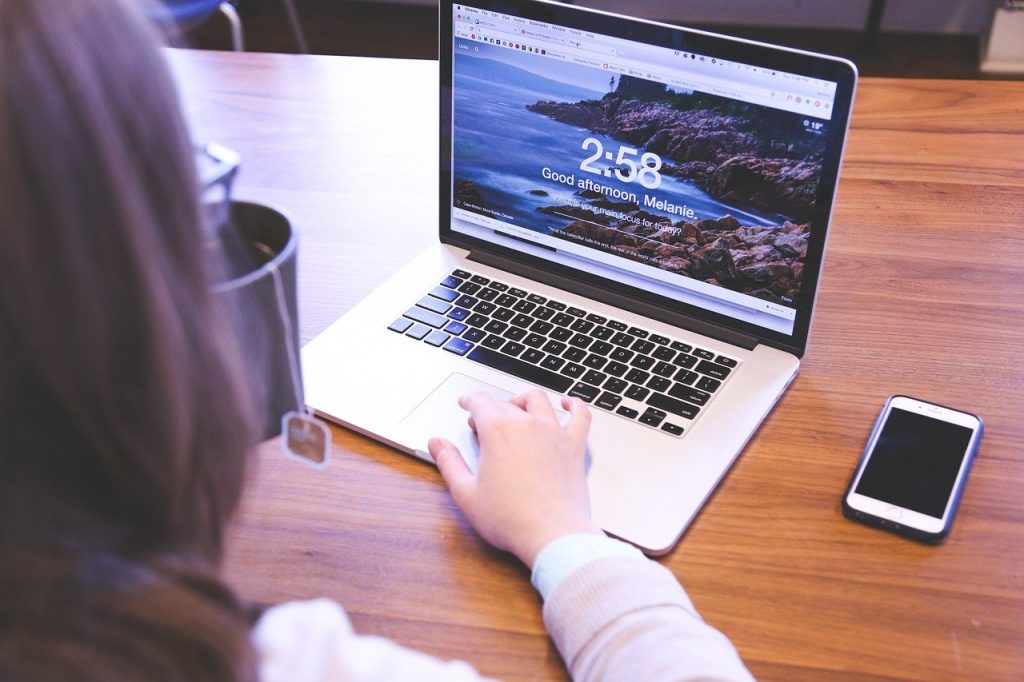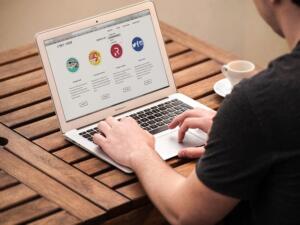Windows 10 screen recorder on todella käytännöllinen silloin, kun tietokoneen näytöltä tehdään videotallenne esimerkiksi ohjeita varten. Tämä tuote on nimeltään Gamebar, mutta se on saanut lisänimityksen Secret Screen Recorder Windows 10 -työkalu. Tämä työkalu ei itsessään ole sovellus, vaan lähinnä lisäominaisuus. Se on sisäänrakennettu, Xbox-sovelluksen ominaisuus. Se tulee näkyviin siinä tilanteessa, kun työpöydällä on käynnissä sovellus, josta kuvakaappaus halutaan. Sovellus voi olla mikä tahansa, joko peli tai muu sovellus. Kun sovellus on auki, kaikkein nopeinta on käynnistää Gamebar näppäinkomennolla Win + G.
Windows 10 screen recorder free – ilmainen versio
Windows 10 screen recorder free on ilmainen, koska se kuuluu osana Windows 10 -käyttöjärjestelmään. Kun sovellus on auki, niin kuvakaappauksen saa yksinkertaisesti painamalla valikon kameran kuvaa. Tiedosto tallentuu tietokoneen Videot/Kaappaa -hakemistoon.
Sen lisäksi, että voi käyttää kamerakuvaketta, voi käyttää myös pikanäppäiminä Win + Alt + PrtScn. Videotallenteen tekeminen onnistuu painamalla pikanäppäiminä Win + Alt + R tai sovelluksen valikosta punaista pistettä eli Red Dot -kuvaketta.
Myös videotallenne talletetaan tietokoneen Videot/Kaappaa -hakemistoon. Pelipalikan asetuksia pystyy myös itse määrittelemään tai muuttamaan. Yleisten valintojen lisäksi voi tehdä valintoja pikanäppäimiin sekä ääniin. Jos haluaa lisää säätöjä, pitää niitä siirtyä tekemään Xbox-sovellukseen.
Gamebarin käyttö
Kuten äskeisestä kävi ilmi, tallenninta on helppo käyttää ja kun se tulee käyttöjärjestelmän mukana, se on koko ajan mukana, eikä sitä tarvitse erikseen koneelle asentaa. Perustarkoitusten tallentamiseen tämä tuote on yksinkertainen ja täysin toimiva.
Windows 10 on tuonut käyttäjille tarjolle monia pieniä, mutta käytännöllisiä sovelluksia. Tämä Gamebar on yksi niistä helppokäyttöisimmistä ja käytännöllisimmistä. Monesti tulee vastaan tilanteita, jolloin on otettava näytöstä kuva ja silloin se on kätevää tehdä käyttöjärjestelmän omilla työkaluilla. Silloin ei tarvitse asennella koneelle mitään lisää, vaan käytännöllinen tuote on siellä jo luonnostaan. Asetukset tosin kannattaa muokata itselleen sopiviksi.